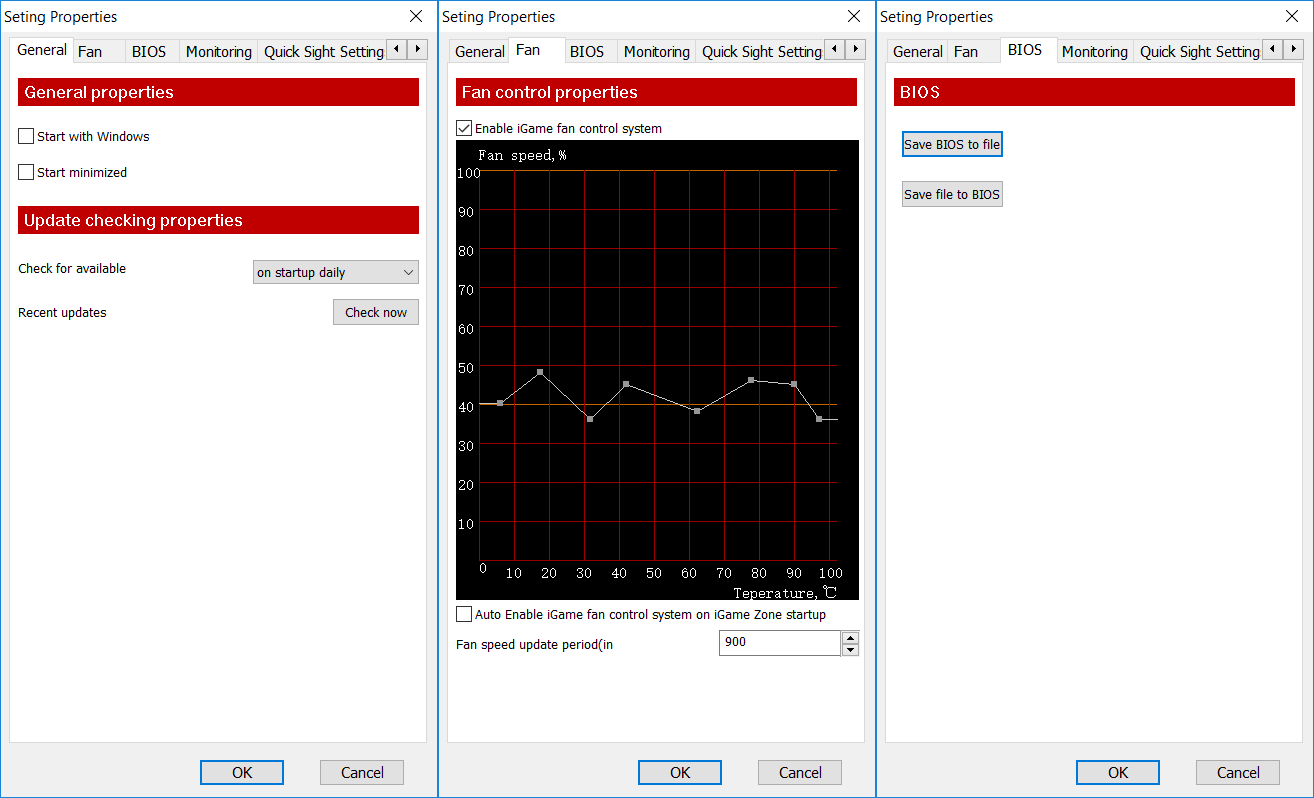Хотите следить за производительностью вашей системы во время игры? Как лучше всего увидеть, на что способно ваше оборудование? Раскрывает ли оно себя полностью или что-то мешает этому?
Возможно, вы уже видели обзоры игр с информацией о производительности системы прямо на экране компьютера во время игры и задавались вопросом: Как они это сделали?

Данная информация, представленная в левом верхнем углу экрана, называется OSD или экранным меню и является одной из наиболее часто используемых функций в приложении MSI Afterburner. Она позволяет вести мониторинг производительности видеокарты и другого «железа» во время игры, и таким образом, дает вам важную информацию о том, что можно улучшить, чтобы увеличить производительность. Хотите узнать, как получить эту информацию на вашем экране? Просто следуйте нашим указаниям ниже!
Во-первых, вам нужно обзавестись последней версией MSI Afterburner и Rivatuner Statistics Server. Обе программы входят в установщик MSI Afterburner. (Скачать здесь)
1. Запустите MSI Afterburner
2. Кликните “Settings”(Настройки)


3. Кликните “Monitoring”(Мониторинг) и перейдите к “Active hardware monitoring graphs”(Мониторинга активного оборудования) и выберите интересующую вас информацию для вывода в экранном меню (для примера, мы используем “GPU usage” (Использование GPU))


b. Для вывода интересуемой информации на экран отметьте опцию “Show in On-Screen Display”(Показать в экранном меню).


c. В колонке “Properties”” (Свойства) вы увидите надпись “in OSD”(в меню). Выберите другую информацию для отображения на экране таким же образом. Вы можете менять порядок выводимой на экран информации путем перетаскивания нужных пунктов меню вверх или вниз по списку.
d. Текст, показанный в “Override group name”(Изменение имени группы) для отображения в экранном меню, можно изменить по вашему усмотрению. (Здесь мы изменили название “GPU usage” на “GPU load”)
e. Не забудьте нажать OK для сохранения изменений и выхода в MSI Afterburner.


Теперь, когда вы запустите игру, вы увидите экранное меню!
Но это еще не все! Вы также можете настроить внешний вид меню. Вы легко можете настроить экранное меню при помощи утилиты RivaTuner Statistics Server, которая автоматически устанавливается вместе с Afterburner.
1. Кликните по иконке “Riva Tuner Statistics Server”
2. В открывшемся меню вы увидите настройки, которые можно изменить. Вот несколько наиболее интересных опций для изменения:
Как установить MSI Afterburner на Windows 10
Пользователи ищут как скачать MSI Afterburner с официального сайта на русском языке. Такая возможность действительно есть, поскольку прямо в программе можно изменить локализацию интерфейса. А также рекомендуется выбрать более удобный скин программы, поскольку стандартный подойдет далеко не каждому пользователю.
Стоит отметить перед установкой, что необходимо быть осторожным с использованием программы MSI Afterburner. Поскольку функционал разгона оборудования и возможность настраивать скорость вентиляторов может навредить компьютеру особенно в руках новичков.
- Переходим на официальный сайт программы MSI Afterburner и в разделе Загрузки нажимаем кнопку Скачать Afterburner.
- Дальше открываем скачанный файл и следуем всем шагам установщика программы.
Главное убедитесь что на шагу выбора компонентов устанавливаемой программы выбраны MSI Afterburner и RivaTuner Statistics Server. Так как RivaTuner Statistics Server расширяет возможности MSI Afterburner добавив возможность включения мониторинга FPS.
После установки сразу же запускаем меняем язык интерфейса программы. Достаточно открыть MSI Afterburner и перейти в настройки нажав шестеренку внизу программы. Дальше перейти в раздел Интерфейс и в пункте Региональные настройки выбрать Русский язык.


Как включить FPS в MSI Afterburner
- Откройте свойства программы MSI Afterburner нажав на шестеренкунастроек.
- В открывшемся окне перейдите во вкладку Мониторинг найдите пункт Частота кадров.
- Активируйте пункт Частота кадров установив галочку и ниже отметьте Показывать в ОЭД.
- Напротив текущего пункта выберите значение Текст или График, который и будет отображать количество кадров в секунду.


Во вкладке мониторинг можно также включить другие параметры, которые пользователь считает нужными для отображения на мониторе во время игры. Обратите внимание что различные параметры загрузки графического ядра или же температуры доступны в программе MSI Afterburner без дополнительного компонента RivaTuner Statistics Server. Если же у Вас отсутствуют настройки мониторинга частоты кадров, тогда убедитесь что RivaTuner Statistics Server был установлен вместе с MSI Afterburner.
Включение нужных настроек мониторинга рекомендуем настроить горячие клавиши, которые позволят во время игры переключить видимость, показать, спрятать текущие показатели мониторинга.
- Откройте свойства программы MSI Afterburner нажав комбинацию клавиш Ctrl+S.
- Дальше перейдите во вкладку ОЭД и установите значения для пунктов Показать ОЭД и Спрятать ОЭД.


Последним шагом будет настройка внешнего вида оверлейного экранного дисплея. Можно выбрать один из доступных стилей или же просто настроить шрифты и цвета под себя.
Доступны настройки стилей в свойствах MSI Afterburner. Достаточно перейти в закладку Мониторинг и выделив нужный график мониторинга нажать кнопку Выбор стиля Оверлейного Экранного Дисплея в виде трёх точек возле пункта Показывать в ОЭД.


В открывшемся окне достаточно выбрать понравившейся активный стиль отображения или настроить текущий стиль изменив его свойства.
А также дополнительные настройки отображения Оверлейного Экранного Дисплея можно найти в утилите RivaTuner Statistics Server. Достаточно на прямую открыть утилиту RivaTuner Statistics Server или же в свойствах MSI Afterburner перейти во вкладку ОЭД и нажать кнопку Дополнительно.


Здесь уже в другом интерфейсе можно настроить цвет, шрифт, размер и выбрать положение текста. А также доступно много других параметров и возможность сразу просмотреть настроенные параметры текста.
MSI Afterburner является мощным средством для управления и мониторинга параметров графического адаптера. Пользователю достаточно скачать и установить программу MSI Afterburner с официального сайта. Возможность выбора русского языка интерфейса есть сразу же после установки программы.
MSI Afterburner позволяет включить мониторинг игр, а именно включить отображение количества кадров в секунду (FPS). Ранее мы рассматривали программы показывающие FPS в играх, хоть и программа MSI Afterburner не попала в список, но она также может выводить счетчик количества кадров в секунду и не только. Ещё смотрите как пользоваться программой SpeedFan 4.52, поскольку она больше подходит для новичков и также контролировать скорость кулеров подключенных к материнской плате.
Тестируем китайские видеокарты. Colorful iGame1060 U: гейминг, майнинг и сравнение с Yeston RX580
Данный обзор продолжает серию рассказов о «чисто китайских» видеокартах и сегодня я предлагаю протестировать одну из моделей от бренда Colorful, а именно — iGame1060 U-6GD5.
Краткий экскурс в историю сообщает, что компания Colorful берет свое начало еще в 1995 году, а уже через несколько лет работы компания представила свою собственную линейку видеокарт. По мере того, как продукция стала набирать популярность в Китае, компания решила выйти на рынок материнских плат, чуть позже был создан бренд Segotep, используемый для выпуска компьютерных мышек, клавиатур, корпусов, а также блоков питания.
Сейчас основным направлением деятельности Colorful является производство видеокарт и здесь в ассортименте компании имеются как недорогие решения, так и топовые модели, обладающие высокой производительностью. Компания стремительно развивается, имеет развитую торговую сеть в нескольких странах мира и все чаще начинает мелькать в заголовках новостей из мира IT-индустрии.
Оказаться в списке крупнейших производителей видеокарт Colorful позволил тот факт, что на основной для нее китайский рынок приходится более половины общемировых продаж в этом сегменте, а именно 16-17 млн. штук в год. Так, будучи одним из сильнейших игроков у себя на родине, еще в 2020 году компания быстро нагнала по объему поставок ведущих мировых производителей и даже обошла MSI, Gigabyte Technology, а также Asustek Computer став номером два на этом рынке, уступив первенство только Palit Microsystems.
Обозреваемая сегодня видеокарта Colorful iGame1060 U-6GD5 относится к среднему ценовому сегменту и, как можно понять из названия, построена на графическом чипе Nvidia GeForce GTX 1060.
Полный перечень характеристик выглядит следующим образом:
- Тип видеокарты: офисная/игровая
- Графический процессор: NVIDIA GeForce GTX 1060
- Интерфейс: PCI-E 16x 3.0
- Кодовое название графического процессора: GP106-400
- Техпроцесс: 16 нм
- Количество поддерживаемых мониторов: 4
- Максимальное разрешение: 7680×4320
- Частота графического процессора: 1595 МГц
- Объем видеопамяти: 6144 Мб
- Тип видеопамяти: GDDR5
- Частота видеопамяти: 8008 МГц
- Разрядность шины видеопамяти: 192 бит
- Разъемы: DVI-D, HDMI 2.0b, DisplayPort 1.4 x3
- Число универсальных процессоров: 1280
- Версия шейдеров: 5.0
- Число текстурных блоков: 80
- Число блоков растеризации: 48
- Максимальная степень анизотропной фильтрации: 16x
- Поддержка стандартов: DirectX 12, OpenGL 4.5
- Поддержка CUDA: есть, версия 6.1
- Поддержка Vulkan: есть
- Версия OpenCL: 1.2
- Необходимость дополнительного питания: да, 6+6Pin
- Рекомендуемая мощность блока питания: 400 Вт
- TDP: 120 Вт
- Количество вентиляторов: 3
- Количество занимаемых слотов: 2
- Размеры (ШxВ): 28.00 x 12.00 x 4.30 см
Ускоритель поставляется в большой картонной коробке, выполненной в черно-зеленой теме оформления, характерной для видеокарт от Nvidia. Отсюда же можно понять, что бука U в названии модели соответствует слову «Ultra». Несмотря на такое громкое название, серия U является младшей в линейке видеокарт Colorful, топовая серия имеет приставку X в названии от слова «eXtreme».


К упаковке не возникает никаких вопросов, все здесь абсолютно так же, как и у других крупных производителей – видеокарта находится в специальном ложе из плотного поролона и надежно защищена от возможных перипетий транспортировки.


Комплект поставки стандартен: видеокарта, руководство пользователя, два переходника с шести контактов на два «молекса», а также диск с драйверами и картонной карточкой на китайском языке на получение каких-то преференций от Colorful.


|
|
Само собой, что мало кто из нас читает инструкции до того, как сделать что-то неправильно, но меня лично весьма порадовало наличие здесь раздела на полноценном русском языке, явных огрехов в переводе не заметно.


Габариты карты составляют 28.00 x 12.00 x 4.30 см. По идее, такие размеры должны позволить без проблем установить ее в большинство стандартных корпусов.


Вес карты составляет 774 грамма.


В транспортировочном состоянии все контактные группы и разъемы прикрыты резиновыми заглушками.


На задней панели видеокарты расположены 3 разъема DisplayPort 1.4, по одному HDMI 2.0b и DVI-D, а также кнопка Turbo для автоматического повышения частоты (разгона) видеокарты. Необходимость наличия данной кнопки находится под сомнением, т.к. в большинстве случаев быстро добраться до нее будет проблематично исходя из особенностей расположения системного блока, наиболее подходящим способом разгона, по-моему, все же является классический — при помощи специальных утилит.


Верхний защитный кожух, прикрывающий собой радиатор системы охлаждения, целиком выполнен из пластика. Здесь же расположены три кулера охлаждения радиатора.


С обратной стороны платы установлена металлическая пластина, предназначенная для увеличения общей жесткости конструкции.


Здесь же присутствует специальная наклейка, по которой при необходимости можно проверить карту на оригинальность.


Крепление системы охлаждения к печатной плате осуществляется при помощи четырех подпружиненных шурупов. Еще шесть небольших шурупов притягивают защитный кожух с кулерами к радиатору охлаждения.


Сердцем видеокарты является графический процессор Nvidia GP106-400-A1, рядом с процессором расположены шесть микросхем памяти производства Micron.


Схема питания имеет 6 фаз плюс 2 фазы на питание микросхем памяти. Справа внизу расположены разъемы для подключения кулеров и LED-подсветки.


При создании видеокарты инженеры компании решили отказаться от референсного дизайна, в результате печатная плата получилась несколько больше и это, в том числе, позволило увеличить размеры системы охлаждения и разместить здесь не два, а три вентилятора.
Радиатор и воздушные трубки выполнены из алюминия с нанесением никелевого покрытия.


Для отвода тепла от графического процессора используются две воздушные трубки диаметром 6 и 8 мм.


Устанавливаем видеокарту в системный блок, общие характеристики системы следующие:
- материнская плата Asus P8H61 Pro;
- процессор Intel Core i3-2100, 3100 Мгц;
- ОЗУ 8Гб DDR3;
- HDD 500 Гб + SSD 240 Гб;
- ОС Windows 10 LTSB x64.


|
|
Необходимые драйверы для видеокарты были установлены с CD-диска из комплекта поставки.


Здесь же была обнаружена фирменная утилита от Colorful под названием iGame Zone по своему функционалу во многом напоминающая MSI Afterburner: возможность разгона частоты видеопроцессора и памяти, регулировка параметров системы охлаждения и т.д. Т.е. практически все то же самое за исключением возможности создания скриншотов, записи геймплея и вывода текущих показателей датчиков видеокарты на экран во время игры.
После изучения данной утилиты мне все же показалось более удобным использовать для мониторинга и разгона старый-добрый Afterburner.


Информация о графической подсистеме от утилиты AIDA64.
|
|
Из коробки процессор и память видеокарты работают на частотах 1595 мГц (до 1810 мГц в Boost-режиме) и 8008 мГц соответственно.


Под нагрузкой в режиме стресс-теста частота процессора поднимается до 1721 мГц, температура не превышает 74 градусов, а энергопотребление при этом составляет около 80 Вт.


В рамках тестирования возможности разгона, опытным путем были подобраны частоты, обеспечивающие стабильную работу системы во всех режимах (стресс-тест, бенчмарк и игры). Этими частотами стали 1705 мГц (до 1920 мГц в Boost-режиме) для графического ядра и 9108 мГц для видеопамяти. На самом деле, задавшись целью можно повысить частоты еще немного, но при этом уже нет гарантии, что при успешном прохождении стресс теста система не «посыплется» в бенчмарке или в какой-либо игре и наоборот.


После разгона, под нагрузкой частота процессора поднимается до 1809 мГц, температура колеблется в районе отметки 75 градусов при 94% скорости вентиляторов, а энергопотребление при этом составляет около 90 Вт.


Здесь хотелось бы отметить хорошую работу кулеров с точки зрения шумности. При работе в штатном режиме систему охлаждения не слышно абсолютно, и даже под такой серьезной нагрузкой после разгона почти на 100% скорости шум от них не привносит большого дискомфорта, т.е. вентиляторы просто становится слышно.
Протестируем производительность Colorful iGame1060 U в стоковых и разогнанных значениях частот при помощи 3D Mark 2020.
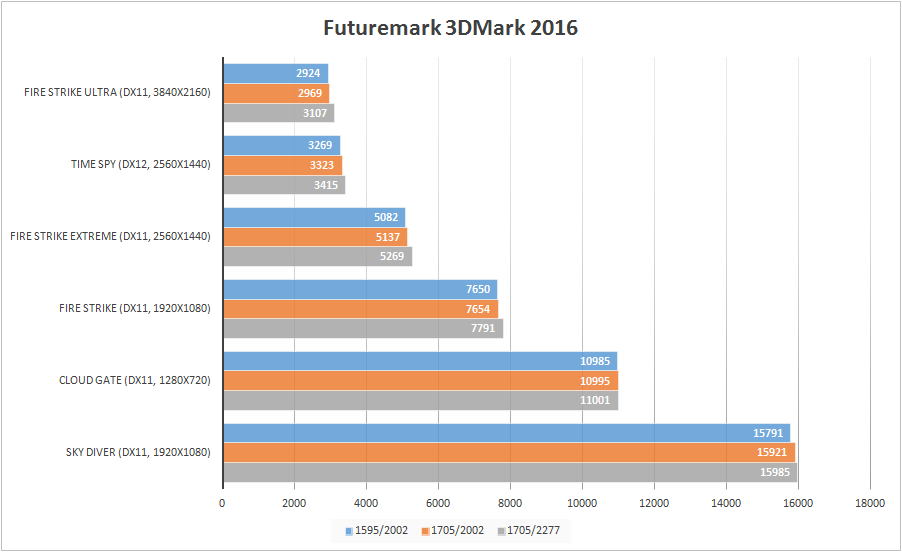
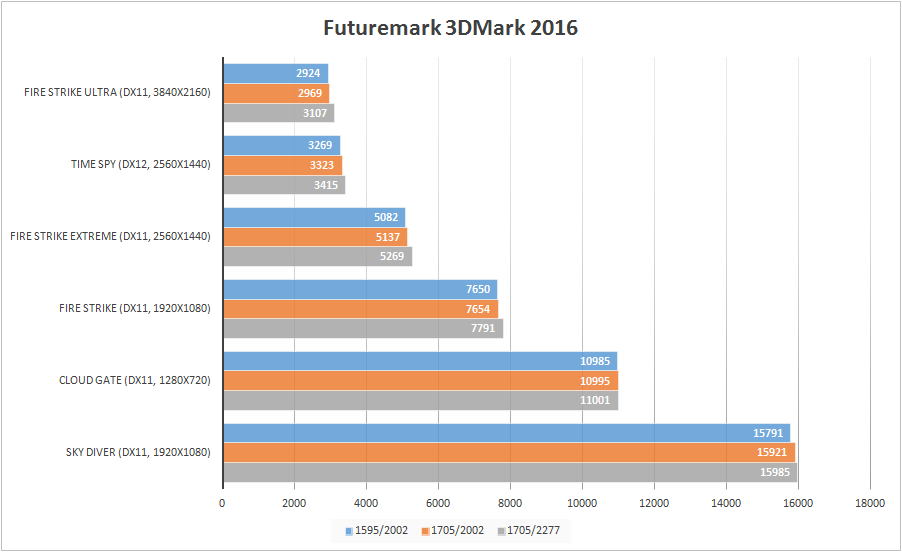
Если взглянуть на представленный график, то может показаться, что результаты не очень велики. В данном случае стоит отметить, что при тестировании производительности в системе задействуется не только видеокарта, но и процессор в том числе, и соответственно, установленный здесь Intel Core i3-2100 значительно просаживает итоговые показатели по сравнению с системами на более производительных процессорах последнего поколения.
Ни для кого не секрет, что Nvidia всегда конкурировала с AMD, и если в топовых решениях «зелёные», как правило, впереди, то с выходом 500-й линейки от AMD, борьба за лидерство в среднем и низком ценовом сегменте резко обострилась.
GeForce GTX 1060 от Nvidia и Radeon RX 580 от AMD сейчас продаются по приблизительно одинаковой стоимости, поэтому предлагаю далее также провести небольшое сравнение производительности обозреваемой здесь видеокарты с Yeston RX580 4Gb, обзор которой я уже делал ранее.
Так выглядит Yeston RX580 по сравнению с Colorful iGame1060 U.
|
|
График сравнения двух видеокарт в 3D Mark 2020 показывает, что небольшое преимущество оказывается на стороне GTX1060.


Тестирование бенчмарком Unigine Superposition Benchmark.


Сравнение результатов двух видеокарт снова оставляет преимущество за Colorful.


Сравнительное тестирование в нескольких наиболее требовательных на сегодня играх практически выравнивает средний результат с незначительным преимуществом в пользу Colorful.


Скриншоты геймплея на Colorful iGame1060 U.
|
|
|
|
|
|
|
|
|
|
В итоге создается впечатление, что модель на процессоре от Nvidia все же лучше и на первый взгляд это действительно так. Но давайте вспомним о таком довольно популярном в последнее время направлении в применении видеокарт как майнинг. Об использовании Yeston RX580 в майнинге я уже рассказывал здесь, поэтому на основе полученных данных можно провести еще одно сравнение.
Итак, на стоковых частотах Colorful iGame1060 U показывает производительность около 20 Mh/s против 21 Mh/s у Yeston RX580.


Само собой, что мало кто «майнит» при помощи видеокарт, не прибегая к процедуре разгона. И вот тут мы сталкиваемся с недостатками графических карт от Nvidia и преимуществами AMD.
Дело в том, что производительность в майнинге зависит не столько от значения частоты графического процессора, сколько от частоты памяти. Само собой, повысить частоту памяти можно и стандартными методами вроде MSI Afterburner, но как это не удивительно, существенного прироста это все равно не даст. Чтобы добиться значительного результата, помимо стандартного разгона частоты памяти необходимо прибегнуть к модификации некоторых ее значений – таймингов, прописанных в BIOS видеокарты и реализуется это при помощи прошивки.
Так вот, что касается AMD, то здесь производитель не стал строить никаких препятствий своим покупателям и дал им полную свободу по скачиванию/модификации и обратной прошивке своих видеокарт предупредив, что «Если что – сами виноваты, это не гарантийный случай». Со временем эта тематика обросла большим количеством специальных программ, драйверов и инструкций, поэтому в данный момент нужно очень сильно постараться, чтобы перепрошивкой «окирпичить» видеокарту от AMD без возможности ее восстановления.
А теперь о том, каких убеждений придерживается в данной ситуации Nvidia.
Здесь, помимо стандартной потери гарантии при перепрошивке, пользователи ко всему прочему еще и лишены возможности вносить какие-либо изменения ввиду того, что сами прошивки каким-то образом закодированы и даже если прошивку «слить», то модифицировать ее все равно не получится (по крайней мере я не нашел информации о такой возможности). При огромном желании остается только эксперементировать и пытаться устанавливать готовые прошивки с аналогичных моделей от разных производителей, но этот метод наиболее опасный, а потому – не наш.
Итак, после разгона видеокарта Colorful iGame1060 U смогла повысить производительность до почти 23 Mh/s, что является нормальным показателем для чипа GTX1060, при этом Yeston RX580, после модификации таймингов и разгона, добралась до отметки в 30 Mh/s (все это было описано мною ранее в обзоре).


В итоге у нас получается практически ничья, ведь с точки зрения производительности в играх Colorful iGame1060 U показала немного лучший результат, кроме того под высокой нагрузкой карта оказалась менее шумной и более экономичной, да и места в системном блоке она занимает немного меньше. Yeston RX580, при всей свойственной решениям от AMD специфике, практически не уступила оппоненту и даже с уверенностью его превзошла в майнинге благодаря наличию возможности модификации прошивки.
Что касается их стоимости, то Colorful iGame1060 U-6GD5 на GeForce GTX 1060 192bit 6Gb GDDR5 сейчас продается за $329.99 с кодом купона «1060UR«
Перейти в магазин
Yeston RX580 4Gb сейчас продается за $315.99 с купоном «YTRX580«
Перейти в магазин
Еще несколько скидок на видеокарты:
- Colorful iGame GTX 1080 Ti Vulcan AD на Nvidia Geforce GTX 1080Ti 352bit 11Gb GDDR5X за $838.99 с кодом купона «C1080TVAD«.
- Colorful iGame1070 X-8GD5 на Nvidia GeForce GTX 1070 256bit 8Gb GDDR5 за $485.99 с кодом купона «1070XR«.
- Colorful iGame 1050Ti на Nvidia GeForce 1050Ti 7000MHz 128bit 4Gb DDR5 за $169.99 с кодом купона «1050TN«.
- Yeston RX580 (2-кулерная СО) на ATI Radeon RX 580 4GB GDDR5 256 Bits 1340MHz за $295.99 с кодом купона «YTRX580DF«.
- Yeston Radeon RX 460 на ATI Radeon RX 460 128bit 4GB GDDR5 за $127.45.
Спасибо за внимание и всем добра.